Kimi AI如何使用@功能?
Kimi+ 不仅内置了许多实用的应用,还具备一个非常有趣且实用的@功能。通过@功能,可以将一个Kimi+应用中的对话内容无缝传输到另一个应用中,省去了繁琐的复制粘贴操作。这个功能的使用效果令人惊艳,下面我们来详细了解一下。
Kimi+ @ 功能的使用方法
@ 功能可以帮助我们在不同的Kimi+应用之间快速传输信息,提高工作效率。以下是具体的使用步骤:
使用步骤
进入Kimi+应用界面:打开Kimi AI,进入Kimi+应用界面,选择你需要使用的第一个应用。
生成内容:在第一个应用中输入你的查询或任务,生成相应的内容。
使用@功能传输内容:在内容生成完成后,使用@功能将内容传输到另一个Kimi+应用。例如,输入“@应用名 内容”将内容发送到目标应用。
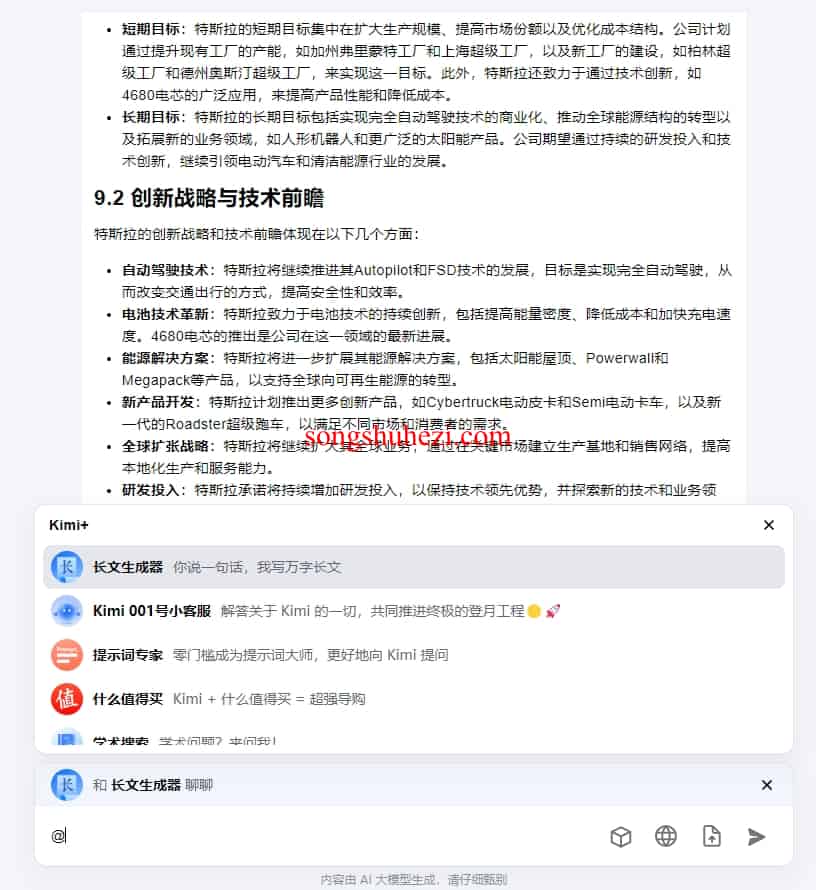
查看传输结果:在目标应用中查看传输过来的内容,并进行进一步处理或操作。
@ 功能的实际效果展示
示例
选择第一个应用:例如,我们在一个用于文档总结的Kimi+应用中生成了一个会议总结。
输入内容:“生成会议总结”
生成结果:
会议总结: 1. 会议时间:2024年6月21日 2. 会议地点:公司会议室 3. 会议议题:项目进展汇报、下季度计划 4. 与会人员:张三、李四、王五 5. 主要讨论内容: - 项目进展:当前项目按计划进行,预计下月完成。 - 下季度计划:制定新项目计划,分配资源和时间。 6. 会议决定: - 加快项目进度,确保按时完成。 - 制定详细的下季度计划,确保各部门协调配合。
使用@功能传输内容:将上述会议总结内容传输到另一个用于邮件发送的Kimi+应用。
- 输入:“@邮件应用 会议总结内容”
查看目标应用中的内容:在邮件应用中查看传输过来的会议总结内容,并进一步编辑和发送邮件。
@ 功能的优势
- 高效便捷:@功能省去了繁琐的复制粘贴步骤,实现了不同应用之间的无缝衔接,极大提高了操作效率。
- 准确无误:通过@功能传输的内容准确无误,避免了手动复制过程中可能出现的错误。
- 多应用支持:Kimi+的所有内置应用都支持@功能,确保在各种场景下都能灵活使用。
Kimi+ @ 功能非常实用,极大简化了信息传输的过程,提高了工作效率。在实际使用中,这一功能的效果非常惊艳,能够无缝传输内容,确保信息处理的流畅性。如果你需要一个高效的信息传输助手,Kimi+ @ 功能绝对是一个值得推荐的选择。
希望这篇指南能帮助你更好地了解Kimi+ @ 功能,体验其强大的传输能力和便捷操作。如果你经常需要在不同应用之间传输信息,这一功能将极大提升你的工作效率。
阅读全文
×
初次访问:反爬虫,人机识别




